Vuoi cambiare lo sfondo del tuo Apple Orologio personalizzandolo? Sappi che è già possibile modificatore e tanta tanta personnaliser il quadrante del tuo orologio connesso Apple utilizzando le funzionalità già disponibili sul tuo Apple Orologio. Ma se vuoi personalizzare lo sfondo del tuo Apple Orologio, aggiungendo un'immagine a tua scelta, è anche possibile. Per prima cosa assicurati che il tuo iPhone e il tuo Apple Orologio sono correttamente aggiornati. Quindi, in questo articolo, troverai i diversi passaggi da seguire per cambiare lo sfondo del tuo Apple Orologio personalizzandolo con un'immagine. Buona lettura!
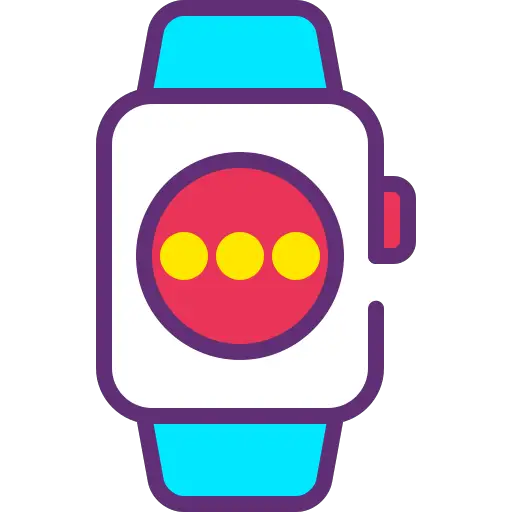
I passaggi da seguire per cambiare lo sfondo del tuo Apple Orologio personalizzandolo con un'immagine
Sottolineiamo ancora una volta che il tuo iPhone e il tuo Apple Orologio beneficiare dell'ultimo aggiornamento iOS. Dopo esserti accertato di ciò, puoi eseguire i seguenti passaggi:
- Vai all'app Foto dal tuo iPhone
- Premi la scorciatoia Album
- stampa +
- Rinomina il tuo album in modo da poterlo riconoscere facilmente
- Apri l'app Orologio dal tuo iPhone
- Scegliere Foto
- stampa Album sincronizzato
- Scegli la cartella che hai appena creato
- Vai al sito Web facce di mela
- Scegli l'immagine che vuoi avere come sfondo del tuo Apple Orologio
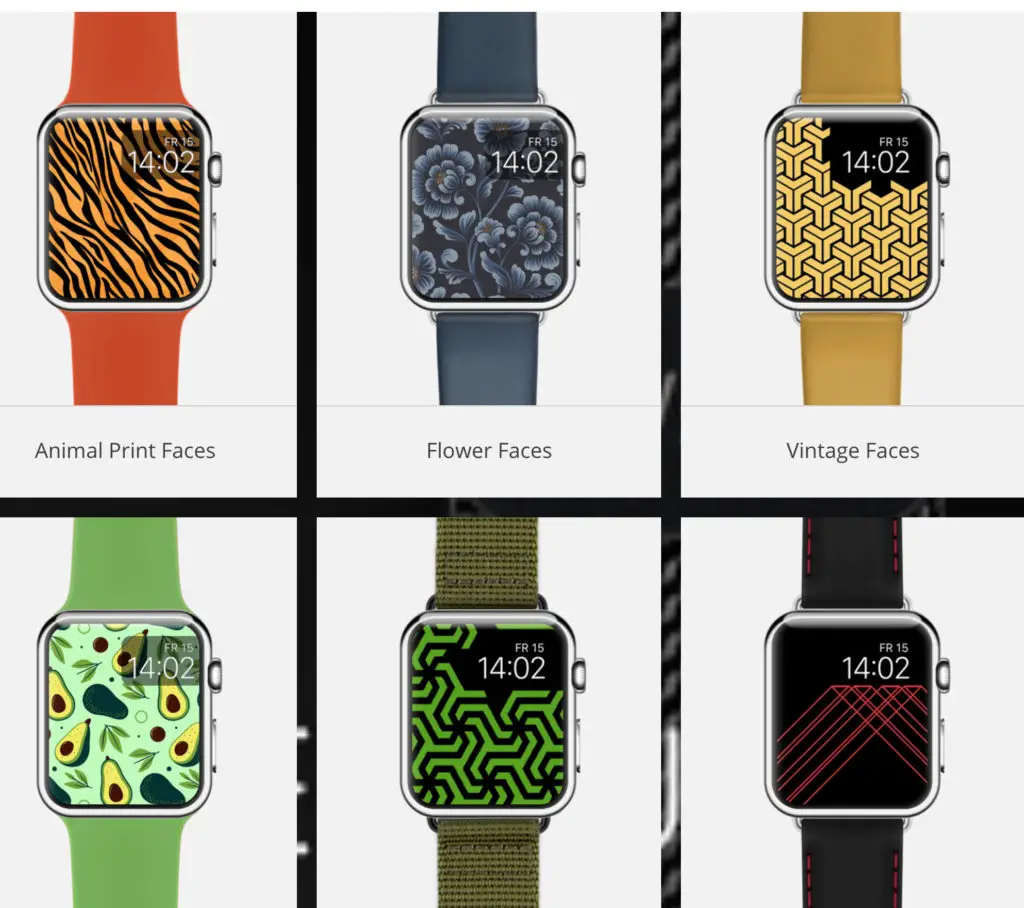
- Dopo aver selezionato l'immagine di sfondo, tocca Scarica qui in modo che l'immagine possa apparire a schermo intero sul tuo dispositivo
- Salva l'immagine sul rullino fotografico del tuo iPhone toccando l'immagine e poi Salva immagine
- Inserisci l'album fotografico che hai creato quando hai iniziato nell'app Foto dal tuo iPhone
- stampa Modificare
- Seleziona l'immagine appena salvata dal sito facce di mela
- sul vostro Apple Orologio, apri l'app Foto
- Seleziona l'immagine, quindi tienila premuta
- stampa Crea una meridiana

